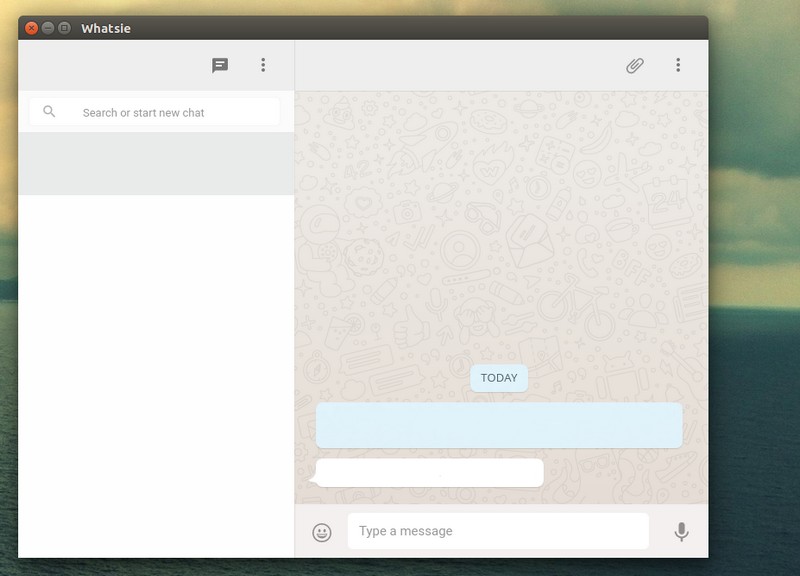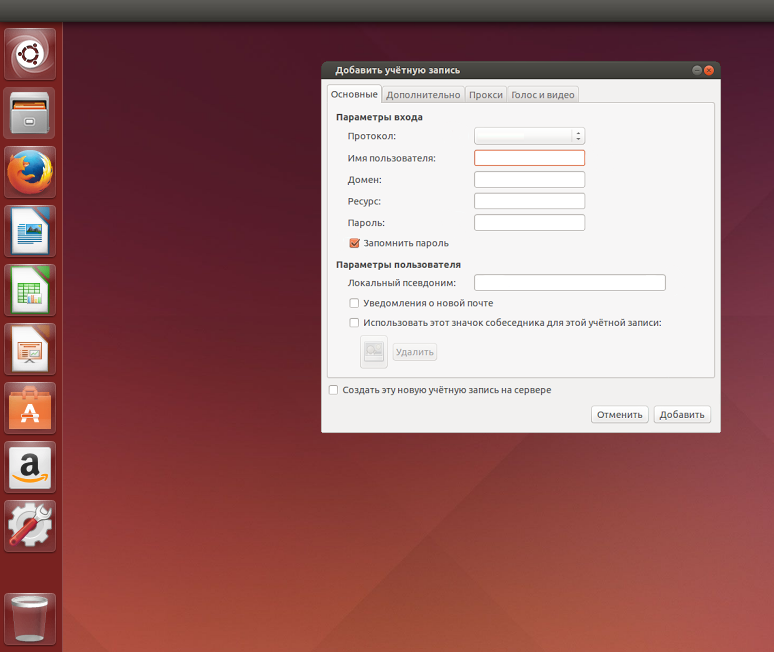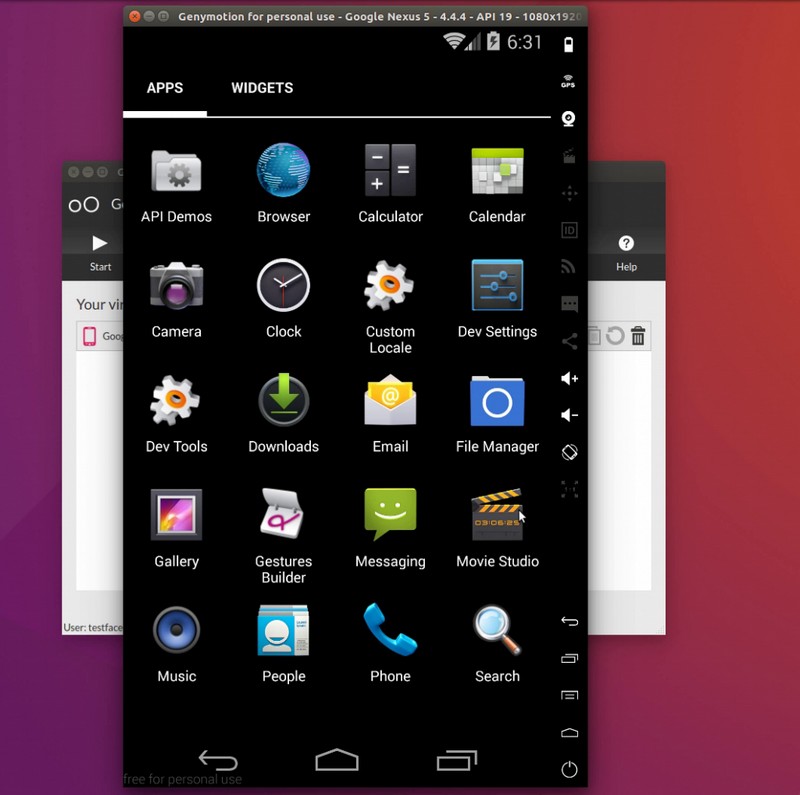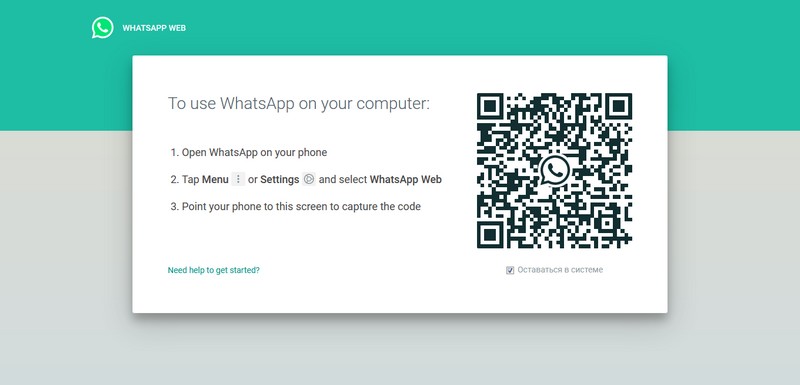- WhatsApp для Linux
- WhatsApp в браузере
- WhatsApp в другом мессенджере
- Что умеет WhatsApp на Linux
- Нужен ли официальный десктопный клиент под Linux?
- WhatsApp для Linux (Ватсап на Линукс) скачать бесплатно Вацап на русском
- Особенности программы WhatsApp
- Инструкция по скачиванию и настройке приложения WhatsApp Web (Ватсап Веб) для компьютера
- Можно ли установить Whatsapp на линукс?
- Как установить вотсап на линукс
- СКАЧАТЬ НЕОФИЦИАЛЬНЫЙ КЛИЕНТ С РЕПОЗИТОРИЯ GITHUB
- УСТАНАВЛИВАЕМ НАДСТРОЙКИ НА МЕССЕНДЖЕР PIDGIN
- СКАЧИВАЕМ ЭМУЛЯТОР ДЛЯ ЗАПУСКА МЕССЕНДЖЕРА
- КАК ПОДКЛЮЧИТЬСЯ К СВОЕЙ УЧЕТНОЙ ЗАПИСИ WHATSAPP
- WHATSAPP WEB
- Как установить WhatsApp на Linux быстро и бесплатно
- В чем особенность операционной системы Линукс
- Как работает WhatsApp на Linux
- Инструкция по скачиванию
- Веб-клиент
- Franz
- Rambox
- Whatsie
- Плюсы и минусы WhatsApp для Linux
- Отзывы
- Выводы
WhatsApp для Linux
Сейчас пока не существует официальных версий WhatsApp для Linux, таких же как для Windows и для Mac OS. Но использовать приложение на этой операционной системе все равно возможно. Есть два способа как делать это. Первый – это запуск веб-версии через браузер. Второй – запуск в составе других программ для общения. Расскажем об этих способах подробнее.
WhatsApp в браузере
Браузерная или веб-версия WhatsApp работает на любой ОС. Не важно, Ubuntu у вас установлена, Mint или даже Debian. Вам не понадобится терминал или Android-эмулятор. Главное, чтобы была графическая оболочка и телефон под рукой. Все, что нужно сделать, перечислено ниже:
- сначала устанавливаете WhatsApp на телефон;
- затем открываете страницу веб-версии мессенджера на официальном сайте;
- затем сканируете приложением QR-код.
После этого произойдет вход в аккаунт. Переписки и список контактов подтянутся со смартфона и будут периодически синхронизироваться с ним. Отвечать на сообщения можно будет одновременно на двух устройствах. Главное – чтобы они оба оставались в сети.
WhatsApp в другом мессенджере
Второй способ использования WhatsApp на Linux – запуск его в составе «мультимессенджерового» приложения для общения. Это такие программы, в которых можно писать из-под одного интерфейса в чаты сразу нескольких мессенджеров. Кроме Ватсапа туда можно подключить аккаунты Skype, Telegram, ICQ, аккаунты от электронной почты и от других, менее известных в России сервисов.
Скачать их можно с официальных сайтов. Ссылки: Franz, Rambox, Whatsie. Способ установки смотрите там же.
Авторизация в таких программах происходит точно также, как и в браузерной версии – с помощью QR-кода.
Что умеет WhatsApp на Linux
- обмен текстовыми и голосовыми сообщениями, фотографиями и файлами с людьми из списка контактов;
- создание групп для общения с несколькими собеседниками сразу;
- отправка временных сообщений, ручное удаление их у себя и у собеседника, просмотр информации о времени доставки и прочтения;
- блокировка нежелательных контактов сразу на всех устройствах;
- архивирование и полное удаление чатов также со всех устройств сразу;
- аудио и видео звонки не поддерживаются.
Нужен ли официальный десктопный клиент под Linux?
Скажем так – десктопные версии WhatsApp на Windows и на Mac работают точно также, как и браузерная версия на Линуксе. Единственная разница в том, что там общение происходит в отдельном приложении, которое сначала еще нужно установить и периодически обновлять. А здесь отдельного приложения нет, и общение происходит на специальном сайте в интернете.
В обоих случаях пользователям приходится сканировать QR-код и держать телефон в онлайне. Функционал и там и там одинаков, отличается только оболочка. Если десктопный клиент и выпустят под Linux, то разница в удобстве использования будет несущественная.
Источник
WhatsApp для Linux (Ватсап на Линукс) скачать бесплатно Вацап на русском
Операционная система Linux и все её модификации всегда высоко ценились программистами и системными администраторами за простоту и нетребовательность к «железу» компьютера. Кроме того, особый интерфейс с уникальными элементами управления позволяет выполнять операции, минуя тяжёлые оболочки и скрипты, которые значительно замедляют рабочие процессы. Для платформы Linux (Линукс) отсутствует официальная программа-клиент. Мы покажем Вам самый простой способ как установить WhatsApp для Linux (Ватсап на Линукс), используя бесплатный сервис WhatsApp Web.
Особенности программы WhatsApp
Ватсап – это не просто мессенджер, каких сейчас наплодилось несметное количество. Это приложение с функциями социальных сетей и ip-телефонии, чатов и файлообменных систем. Разработчики предлагают широкий спектр возможностей в самых разных направлениях:
- Видеосвязь, которая раньше была доступна лишь пользователям Skype;
- Отправка личных сообщений;
- Общение в чатах с количеством пользователей до 100 человек;
- Голосовые звонки абсолютно бесплатно внутри системы;
- Обмен контентом и т.д.
Как видим, возможностей и умений WhatsApp вполне достаточно, чтобы заменить собой целый ряд программ, таких как ICQ и Скайп. Кроме того, данное приложение составляет серьёзную конкуренцию ещё одному аналогичному сервису Viber. И выигрывает оно за счёт качества связи и сочности картинки при видео звонках.
Инструкция по скачиванию и настройке приложения WhatsApp Web (Ватсап Веб) для компьютера
Изначально Ватсап был создан исключительно в качестве мобильного приложения. Разработчики разработали официальное приложение для компьютера. Поэтому теперь WhatsApp можно легко установить и использовать на большом экране с качественными колонками и веб-камерой. Самый простой способ установить данное приложение для Линукс, используя Ватсап Веб. Для этого нужно выполнить все шаги по инструкции:
- Выберите свою операционную систему (Windows или Mac) и нажмите на зелёную кнопку скачать;
- Установить (если ещё этого не сделали), сервис WhatsApp на свой смартфон;
- Запустите файл установки со своего компьютера;
- Откройте WhatsApp на своём телефоне;
- Нажмите «Menu» или «Настройки» и выберите «WhatsAppWeb»;
- Наведите телефон на экран и просканируйте QR-код;
- Пользуйтесь всеми преимуществами приложения WhatsApp на компьютере.
Источник
Можно ли установить Whatsapp на линукс?
Вотсап – один из самых популярных мессенджеров на сегодня. Простота в использовании, безопасность и шифрование личных данных, превосходное качество связи – все это стало залогом его бешеной популярности. Изначально мессенджер создавался для мобильных операционных систем, но из-за огромного количества пользователей уже спустя некоторое время обзавелся и десктопной и даже веб-версией. Последователей линукса тоже с каждым днем становится все больше. Unix-подобные операционные системы бесплатны, надежны и просты в использовании, совсем как Whatsapp. И вот настал тот день, когда юзеры линукса задались вопросом: можно ли установить вотсап на линукс? И мы готовы на него ответить.
Как установить вотсап на линукс
Официального клиента от разработчиков вотсап на линукс в данное время, к сожалению, не существует. Но установить вотсап на компьютер под управлением ОС линукс все же можно. Рассмотрим этот процесс на примере дистрибутива Ubuntu, так как он самый популярный, и иим пользуется большое количество обычных пользователей.
Способы установить вотсап на убунту:
- Скачать его через на GitHub и установить по средствам всем знакомых программ Gdebi или dpkg. Обратите внимание, что это не официальный клиент, но, так как им пользуется большое количество людей, он заслужил место в этом списке.
- Установить некоторые дополнения на веб-мессенджер Pidgin. В убунту этот мессенджер скачивать не нужно, он интегрирован там по умолчанию.
- Установить эмулятор Windows или Android и запустить Whatsapp через него.
- Использовать веб-версию мессенджера.
СКАЧАТЬ НЕОФИЦИАЛЬНЫЙ КЛИЕНТ С РЕПОЗИТОРИЯ GITHUB
Самое просто решение из всех вышеописанных. Однако, не самое лучшее. Так как клиент все же не официальный, то за его стабильную работу и сохранность ваших данных отвечает только его разработчик. Надеяться на его чистую совесть или все же не доверять ему свои данные – решать вам. К тому же в мессенджере могут встречаться баги и прочие неприятности. Но, если вы твердо решили довериться неофициальному клиенту, читайте инструкцию ниже.
Заходите в терминал и прописывайте команду на скачивание мессенджера
Если у вас система х32:
wget https://github.com/Aluxian/WhatsApp-Desktop/releases/download/v1.1.0/UnofficialWhatsApp_linux32.deb -O unofficialWhatsApp.deb
wget https://github.com/Aluxian/WhatsApp-Desktop/releases/download/v1.1.0/UnofficialWhatsApp_linux64.deb -O unofficialWhatsApp.deb
Далее воспользуйтесь одной из программ-установщиков: dpkg или Gdebi.
При установке с инсталлятором dpkg пропишите в терминале:
sudo dpkg -i unofficialWhatsApp.deb
Если вы решили использовать Gdebi, для начала вам придется ее установить:
sudo apt-get install gdebi
Теперь устанавливаем непосредственно сам мессенджер:
sudo gdebi unofficialWhatsApp.deb
Готово. Установка завершена. О том, как войти в свой аккаунт, написано в самом низу этой страницы. Рекомендуем дочитать до конца. Возможно, вам понравится другой способ установки Whatsapp на Linux.
УСТАНАВЛИВАЕМ НАДСТРОЙКИ НА МЕССЕНДЖЕР PIDGIN
Pidgin – наиболее используемый на линукс мессенджер, позволяющий вам подключать к нескольким ресурсам таким, как ICQ (если им еще кто-то пользуется) и многим социальным сетям: Facebook, ВКонтакте и даже Одноклассники. Но, если на вашем компьютере установлен линукс, вряд ли вас интересуют Одноклассники. Хотя, всякое может быть. Явным преимущество Pidgin является простая настройка с использованием протоколов, а также возможность дополнительной надстройки, позволяющей ему заменять мессенджеры такие, как Whatsapp.
Pidgin установлен на убунту по умолчанию, но если у вас по каким-то причинам его нет, или вы используете другой дистрибутив, то для начала скачайте этот мессенджер.
Снова переходим в терминал, как же без него, и прописываем:
sudo apt-get install pidgin
Следующую строку вводим, чтобы добавить репозиторий:
sudo add-apt-repository ppa:whatsapp-purple/ppa
Ну и, конечно же, проводим апдейт:
sudo apt-get update
Ну, и последним штрихом будет установка самого дополнения Whatsapp:
sudo apt-get install pidgin-whatsapp
После проведения всего этого обряда, входим в аккаунт вотсап через Pidgin. Окройте мессенджер, нажмите на поле добавления аккаунта. В списке протоколов выберите WhatsApp и вводите логин и пароль от своей учетной записи вотсап.
ВНИМАНИЕ! В мессенджере Pidgin нет возможности создать новую учетную запись WhatsApp. Можно только войти в уже существующий аккаунт.
СКАЧИВАЕМ ЭМУЛЯТОР ДЛЯ ЗАПУСКА МЕССЕНДЖЕРА
Если вы не доверяете неофициальным клиентам и сторонним мессенджерам, но все же хотите общаться в вотсап на линукс, возможно, вам подойдет этот способ. Установите эмулятор виндовс для линукс. Его название – Wine. Потом просто скачайте мессенджер и запустите его через эмулятор. В виртуальной системе вы сможете использовать все возможности вотсап, так что этот способ вполне надежен и удобен.
Есть еще один эмулятор – Genymotion. Это андроид-эмулятор. Принцип работы такой же, как и с Wine. Скачиваете эмулятор, для этого придется зарегистрироваться на его официальном сайте, и устанавливаете на него полноценный андроид-клиент вотсап.
Когда вы скачали эмулятор, не трогайте его. Он все равно не запустится. Откройте терминал и пропишите следующую команду, где слово «Загрузки» – это название папки, в которой лежит ваш скачанный эмулятор.
chmod +x ./Загрузки/genymotion-x.x.x.bin
Теперь, когда эмулятор стал исполняемым, его можно открыть:
Появится следующее предупреждение:
Installing to folder [/home/usercrowd/Загрузки/genymotion]. Are you sure [y/n]?
Оно спросит вас о то, куда установить эмулятор. Если желаете оставить его в папке загрузок, нажимайте клавишу «Y». Если хотите использовать другую директорию, вводите данную команду:
./genymotion-x.x.x.bin —destionation /home/usercrowd
Снова открываем эмулятор:
Видим, как пошел процесс инсталляции. После него можно будет скачать вотсап на ваш виртуальный андроид. Если вдруг при установке возникают ошибки с нехваткой каких-либо библиотек, установите их, прописав всего одну строку:
sudo apt-get install libxi-dev libxmu-dev
Ну почти одну. Вот еще одна, но она точно последняя:
mkdir QtLibs && mv *Qt*.so* QtLibs
Теперь андроид точно будет жить прямо в вашем линкусе.
КАК ПОДКЛЮЧИТЬСЯ К СВОЕЙ УЧЕТНОЙ ЗАПИСИ WHATSAPP
Вотсап, установленный на вашем смартфоне, понадобится вам для того, чтобы войти в свой аккаунт на компьютере. Вам нужно будет просканировать QR-код камерой телефона прежде, чем войти в мессенджер. Итак, чтобы подключиться, вам понадобится:
- Открыть мессенджер на своем смартфоне. Не забудьте предварительно подключиться к интернету.
- Открыть в нем раздел WhatsApp Web.
- Просканировать QR-код камерой смартфона.
Вотсап на линуксе начнет свою работу, но как только вы выключите приложение на смартфоне или отключите его от интернета, на компьютере он тоже деактивируется.
WHATSAPP WEB
Есть один надежный способ, запустить вотсап на любом компьютере. Просто в браузере откройте его веб версию на официальном сайте. Подключить свой аккаунт к ней можно по инструкции выше.
Данный ресурс является неофициальным сайтом фан-клуба приложения WhatsApp. Все текстовые, графические и видео материалы взяты из открытых источников и носят ознакомительный характер. В случае возникновения споров, претензий, нарушений авторских или имущественных прав, просьба связаться с администрацией сайта.
Источник
Как установить WhatsApp на Linux быстро и бесплатно
Скачать Ватсап на Linux Убунту и другие ОС по прямой ссылке нельзя, потому что WhatsApp, которым обладают 1,6 миллиарда человек, не поддерживает эту операционную систему. Чтобы пользоваться, имея Linux Mint, Debian, Fedora, Kali Linux, Ubuntu, нужно либо открывать веб-версию, либо на полчаса превратиться в программиста и написать пару команд.
В чем особенность операционной системы Линукс
ОС на Linux, в отличие от Винды, редактируются пользователем. То есть если Windows сама решает проблемы, предлагая путь установки, то в Linux это придется делать самостоятельно. Чтобы инсталлировать какое-то приложение, необходимо почувствовать себя айтишником.
Не всякий дистрибутив Linux подойдет для новичков. Если любите компьютерные игры, Фотошоп, но не хотите долго разбираться – операционные сист-ы на этом ядре вам не подойдут. Исключения – LinuxMint и Ubuntu. Они понравятся либо знающим программистам, либо тем, кто желает разобраться в сист-е.
Как работает WhatsApp на Linux
WhatsApp на этой ОС требует постоянной синхронизации с устройством. Если в какой-то момент соединение на смартфоне пропадет, прога на компьютере тут же отключится.
Для установки WhatsApp Linux Ubuntu, не нужно иметь определенную версию ОС. Подойдет любая: 14.04, 16.04, 18.04, 18.3, 19.1. Сколько битов будет у сист-ы, тоже неважно: 32-bit или 64-bit.
Инструкция по скачиванию
Воспользуйтесь веб-клиентом, просто открыв виртуальную версию WhatsApp. Применяйте любой браузер: Google Chrome, Opera, Mozilla, Safari, Enternet Explorer, Яндекс.Браузер. Затем в устройстве откройте раздел «WhatsApp веб» и просканируйте QR.
Более сложным способом устанавливаются специальные программы. Комбинацией Ctrl + Alt + T вызывайте терминал и вводите в строке команды. Что именно необходимо писать, смотрите в инструкции ниже. WhatsApp на русском языке.
Веб-клиент
Самый простой способ начать пользоваться WhatsApp Linux Mint – запустить веб-версию мессенджера. Затем необходимо просканировать QR. Для этого откройте вацап на устройстве и тапните по 3 точкам справа вверху. Выберите «WhatsApp веб». После этого нажмите на «+» в правом верхнем углу и наведите камеру на код в мониторе компьютера.
Не отключайте мобильник от Сети. Программа регулярно синхронизирует данные с телефоном.
Franz
Это бесплатное приложение для мессенджеров. Благодаря ему вы переключаетесь между разными аккаунтами, количество которых не превышает пяти штук.
С помощью комбинации Ctrl + Alt + T вызовите терминал. В строке вбейте:
В появившемся окне напишите:
После напечатайте это:
Если видите много букв, значит, все делаете правильно.
Установите, введя install-команды:
Добавьте прогу в меню с помощью строки:
Откроется текстовый редактор. Добавьте в него записи:
Внесите программу на рабочий стол с помощью команды:
Папка рабочего стола может иметь другое название:
Дождитесь инсталляции утилиты. После этого необходимо выбрать в списке WhatsApp. Запустите приложение.
Для того чтобы выполнить вход в программу, зайдите в нее на телефоне. Тапните по 3 точкам справа вверху и в появившемся меню выберите «WhatsApp веб». Откроется новая страница. Нажмите на «+» и наведите камеру на QR.
Rambox
Это прога, которая собирает все мессенджеры вместе. Из списка вы выделяете любой и пользуетесь им.
Комбинацией Ctrl + Alt + T запустите терминал. Введите команду:
В новом окне напишите новую команду и таким образом происходит установка последней версии программы:
После этого введите это:
Если видите много букв, значит, все выполняете верно:
Дальше задайте команду:
После этого выйдет текстовый редактор. Напишите в него следующие строчки:
Программа установится. После установки из списка утилит выбирайте WhatsApp и кликайте по нему.
Откроется Вацап. Теперь зайдите в прогу на устройстве и тапните по 3 точкам справа вверху. Выберите «WhatsApp веб». Нажмите на «+» и наведите камеру на QR-код. Подождите, пока устройство отсканирует его.
Whatsie
Это веб-клиент WhatsApp для Linux.
Чтобы установить мессенджер, вызовите терминал с помощью комбинации Ctrl + Alt + T и введите:
На экране появятся многочисленные ошибки. Игнорируйте их.
Введите заключительную команду:
Вы попадете на страницу Whatsie. Теперь сделайте следующее:
- Откройте приложение на телефоне.
- Тапните по 3 точкам справа вверху.
- Нажмите на «WhatsApp Web».
- Вы попадете на новую страницу. Справа вверху кликните на «+».
- Откроется камера. Наведите ее на появившийся в компьютере QR. Подождите, пока смартфон отсканирует его.
Теперь пользуйтесь WhatsApp.
Плюсы и минусы WhatsApp для Linux
В приложении присутствуют функции оригинального мессенджера:
- Отправка голосовых, текстовых и видеосообщений.
- Обмен фотографиями, музыкой, видео, документами и гифками.
- Создание групповых чатов. Для этого нажмите на три точки и на «Новая группа». Откроется список контактов. Добавьте участников беседы, тапнув по ним.
- Регистрация канала. Это чат, в котором сообщение оставляет только администратор. Участники не комментируют месседжи и не лайкают их.
- Изменение аватарки. Для этого кликните по кружочку справа. Откроется окно. Нажмите на свою аватарку еще раз. Сист-а предложит сделать снимок, загрузить фото из галереи или удалить его.
- Добавление информации о себе. Кликните по кружочку справа. Откроется окно. Под аватаркой вы увидите раздел «Имя». Напишите свой никнейм. Его длина – 25 символов. Ниже располагается пункт «Сведения». Здесь пишите все, что захотите. Используйте готовые шаблоны, если не знаете, что сообщать. То, что вы напечатали, увидят ваши контакты.
Звонить по аудио- и видеосвязи для Linux пока не умеет.
Отзывы
Пользователи WhatsApp Linux Mint, Ubuntu, Fedora довольны приложением. Их немного расстраивает, что программа не поддерживает любимую операционную сист-у. Они устанавливают мессенджер для того, чтобы общаться, поэтому не нуждаются в звонках, потому что могут позвонить и с телефона.
Выводы
Прямой ссылки для скачивания Вацапа для Linux Минт, Убунту, Федора, Рунту и остальных операционных систем нет. Вы нигде не найдете download-файл, не инсталлируете из App Store или Google Play.
Однако сист-ы work with open-source – ПО пользователь редактирует под себя и создает что-то, если хочет. Инсталлируется зеленый мессенджер с помощью введения команд.
Инструкция по установке WhatsApp на Linux представлена ниже на видео:
Источник